win7系统ati显卡玩游戏不能全屏完美解决方法:
1、鼠标在桌面空白处右击,检查右键菜单有没有 Catalyst Control Center 选项,如图所示:

2、右键单击----右键菜单中的屏幕分辨率----分辨率下拉菜单中-----1024X768---应用;
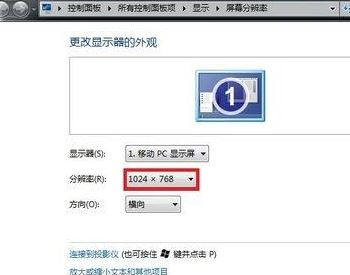
3、右键单击----右键菜单中的Catalyst Control Center---桌面和显示器(下图一)----我的内置显示器---属性(下图二)----全屏幕---应用(下图三)。
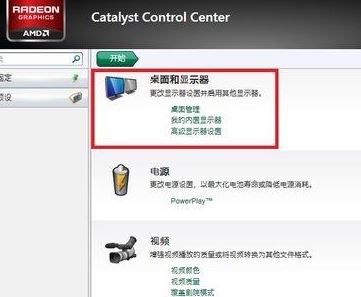
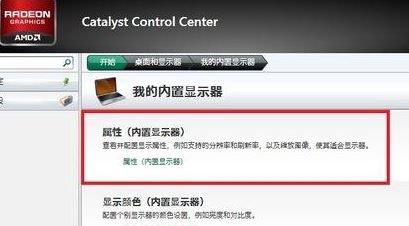
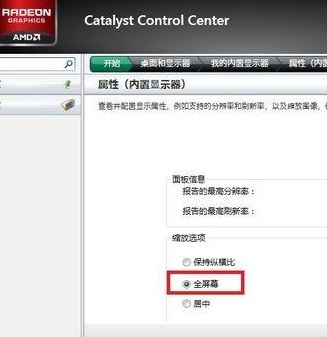
4、右键单击----右键菜单中的屏幕分辨率----分辨率下拉菜单中-----把滑块移动到最顶端(推荐)-----应用;
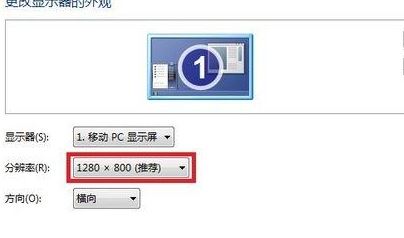
5、如果没有Catalyst Control Center选项,下载“驱动精灵”,更新显卡驱动,安装后右键菜单就有了,再调整。尽量不要修改注册表。
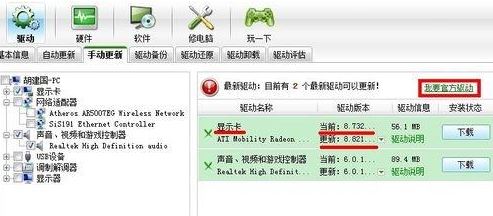
以上便是winwin7小编给大家分享介绍的关于win7系统ati显卡玩游戏不能全屏完美解决方法,如有相同故障不要错过哦!
相关文章:
投影仪怎么铺满全屏?投影仪不能全屏的解决方法
笔记本Win7 魔兽争霸3怎么设置全屏?二种方法